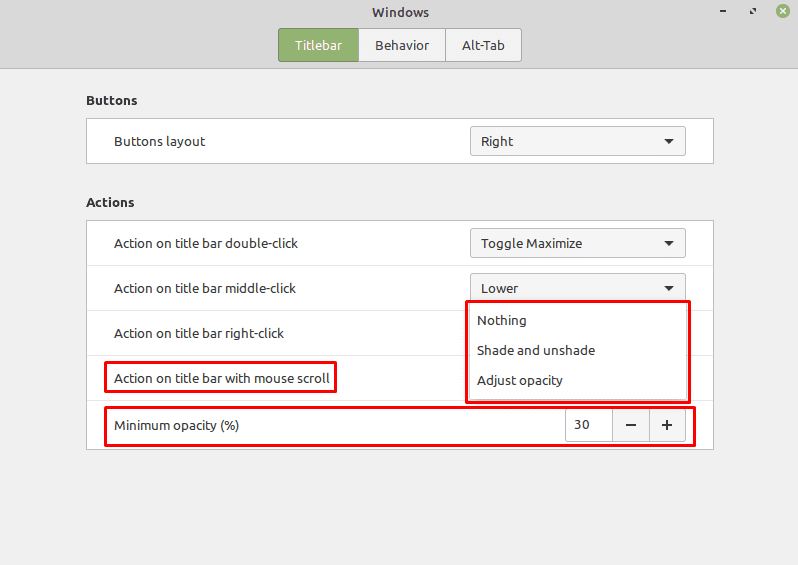Το Linux Mint προσφέρει μια ευρεία ποικιλία επιλογών διαμόρφωσης, συμπεριλαμβανομένης της δυνατότητας αλλαγής του τρόπου λειτουργίας της γραμμής τίτλου οποιουδήποτε παραθύρου.
Για να διαμορφώσετε τις ρυθμίσεις της γραμμής τίτλου, πατήστε το πλήκτρο Super, μετά πληκτρολογήστε "Windows" και πατήστε enter.
Συμβουλή: Το κλειδί "Super" είναι το όνομα που χρησιμοποιούν πολλές διανομές Linux για να αναφέρονται στο κλειδί των Windows ή στο κλειδί "Command" της Apple, αποφεύγοντας κάθε κίνδυνο προβλημάτων εμπορικών σημάτων.
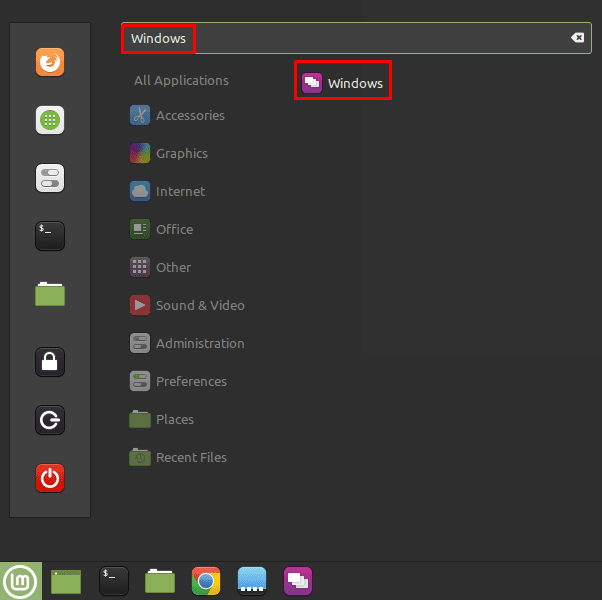
Στην προεπιλεγμένη καρτέλα "Γραμμή τίτλου", η πρώτη επιλογή που μπορείτε να διαμορφώσετε είναι το σημείο όπου πηγαίνουν τα εικονίδια ελαχιστοποίησης, μεγιστοποίησης και κλεισίματος παραθύρου, με το αναπτυσσόμενο πλαίσιο "Διάταξη κουμπιών". Τα κουμπιά προεπιλογή στη δεξιά πλευρά, όπως θα ήταν γνωστό για τους χρήστες των Windows. Οι επιλογές σάς επιτρέπουν να τοποθετήσετε τα κουμπιά στα αριστερά, να εμφανίσετε μόνο το κουμπί "κλείσιμο παραθύρου" ή να χωρίσετε τα εικονίδια αριστερά και δεξιά αντίστοιχα.

Οι επόμενες τρεις επιλογές σάς επιτρέπουν να επιλέξετε τι συμβαίνει όταν κάνετε διπλό κλικ, μεσαίο κλικ ή δεξί κλικ σε μια γραμμή τίτλου. Κάθε επιλογή έχει την ίδια λίστα διαθέσιμων επιλογών, αν και από προεπιλογή έχουν διαφορετικές τιμές. Μπορείτε να διαμορφώσετε τα αναφερόμενα κλικ σε: «Εναλλαγή σκιάς», «Εναλλαγή μεγιστοποίησης» «Εναλλαγή μεγιστοποίησης οριζόντια», "Εναλλαγή μεγιστοποίησης κατακόρυφα", "Εναλλαγή σε όλους τους χώρους εργασίας", "Εναλλαγή πάντα στην κορυφή", "Ελαχιστοποίηση", "Μενού", "Χαμηλότερο" ή "Κανένας".
Το "Toggle Shade" αποκρύπτει ολόκληρο το παράθυρο με εξαίρεση τη γραμμή τίτλου. Το "Toggle Maximise" μεγιστοποιεί το παράθυρο ή το επιστρέφει στο προηγούμενο μέγεθος παραθύρου. Το "Toggle Maximize Horizontally" κάνει το ίδιο με το "Toggle Maximise", αλλά μόνο οριζόντια. Το "Toggle Maximize Vertically" κάνει το ίδιο με το "Toggle Maximise", αλλά μόνο κατακόρυφα. Η "Εναλλαγή σε όλους τους χώρους εργασίας" χρησιμοποιείται για τη ρύθμιση ή την κατάργηση της ρύθμισης ενός παραθύρου ώστε να εμφανίζεται σε όλους τους χώρους εργασίας. Το "Toggle always on top" χρησιμοποιείται για την ενεργοποίηση ή απενεργοποίηση του πάντα στο επάνω μέρος για το παράθυρο. Η "Ελαχιστοποίηση" ελαχιστοποιεί το παράθυρο. Το "Μενού" ανοίγει το μενού με το δεξί κλικ. Το "Lower" μετακινεί το παράθυρο κάτω από όλα τα άλλα παράθυρα αλλά δεν το ελαχιστοποιεί. Το "Κανένα" απενεργοποιεί την ενέργεια και δεν έχει κανένα αποτέλεσμα.
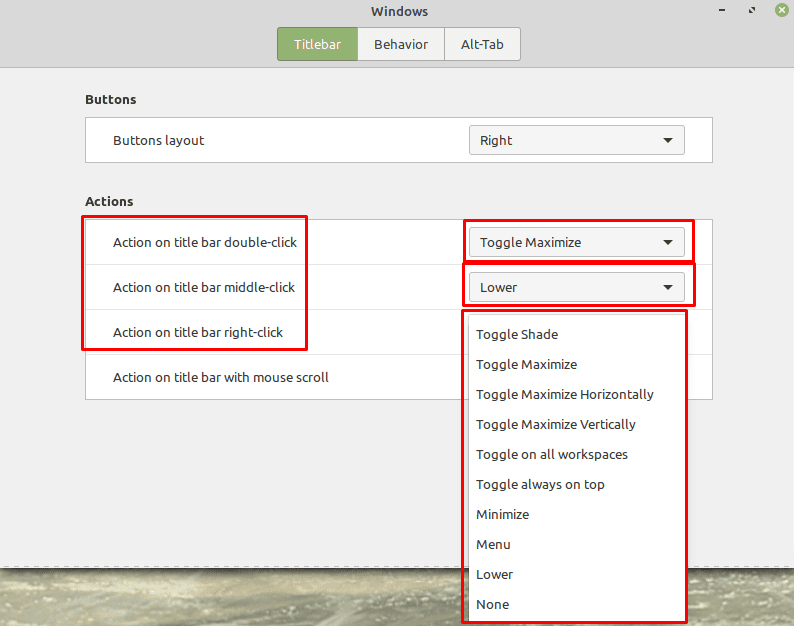
Το τελευταίο στοιχείο σάς επιτρέπει να διαμορφώσετε τι συμβαίνει όταν χρησιμοποιείτε τον τροχό κύλισης στη γραμμή τίτλου. Αυτή η προεπιλογή είναι "Τίποτα", αλλά μπορείτε επίσης να επιλέξετε "σκίαση και αποσκίαση" ή "Προσαρμογή αδιαφάνειας".
Εάν επιλέξετε να χρησιμοποιήσετε τον τροχό κύλισης για να προσαρμόσετε την αδιαφάνεια των παραθύρων, μπορείτε επίσης να διαμορφώσετε την ελάχιστη αδιαφάνεια που μπορείτε να εφαρμόσετε στα παράθυρα. Αυτή η προεπιλογή έχει ελάχιστη αδιαφάνεια 30%, η οποία θα πρέπει να είναι αρκετή για τις περισσότερες περιπτώσεις.
Συμβουλή: Να είστε πολύ προσεκτικοί όταν ρυθμίζετε πολύ χαμηλή αδιαφάνεια, μπορείτε να κάνετε ένα παράθυρο εντελώς διαφανές, κάτι που μπορεί να κάνει μάλλον δύσκολο να το βρείτε και να το διορθώσετε.